Во время работы за компьютером пользователи часто сталкиваются с неприятной ситуацией, когда самостоятельно удаляют файлы, которые требуются в будущем. Для их восстановления используется программа Recuva, которая предлагается в бесплатном и платном формате. Она считается простой в применении, а также содержит множество полезных инструментов, обеспечивающих управление удаленными файлами.
- 1 Особенности программы
- 2 Для кого может быть полезна
- 3 Основные возможности
- 4 Интерфейс
- 5 Как пользоваться программой
- 6 О преимуществах и недостатках из отзывов
- 7 Аналоги
Особенности программы
Recuva – это небольшое, удобное и эффективное приложение, специально предназначенное для восстановления случайно или намеренно удаленных файлов. Иногда вовсе те или иные материалы теряются на жестком диске или съемном носители, причем с помощью программы их можно легко найти.
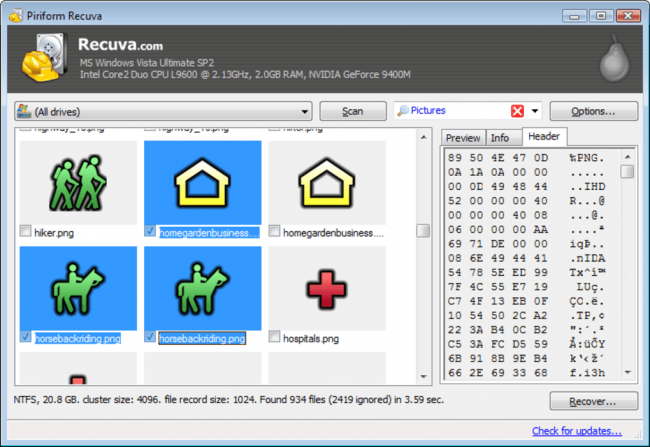
Восстановление удаленных файлов Recuva
К особенностям Recuva Portable относится:
- утилита может использоваться не только сисадминами и компьютерщиками, но и обычными пользователями ПК, которые могут случайно потерять нужные файлы;
- для использования программы не нужно обладать специфическими знаниями или умениями;
- приложение отличается понятным интерфейсом, а также содержит простейшие настройки;
- при первом открытии софта предлагается пошаговый мастер-помощник, с помощью которого можно изучить последовательные этапы, при реализации которых осуществляется поиск и восстановление любого файла.
Если выбирается ручной режим, который предлагается в расширенной версии программы, то пользователь самостоятельно выбирает диск или съемный носитель, где находились утерянные данные, после чего нажимается кнопка, предназначенная для запуска сканирования.
После окончания анализа на экране появляется список удаленных и обнаруженных файлов, среди которых можно найти нужный элемент. Для каждого найденного файла предлагается обширная информация, представленная его типом, местом расположения, размером и состоянием, а также предоставляется возможность для предварительного просмотра.
После нахождения нужного материала, необходимо нажать на него, после чего выбирается вкладка «Восстановить».
К дополнительным возможностям данного приложения относится сортировка файлов, изменение режима отображения данных, а также удаление ненужных элементов.
Для кого может быть полезна
Программа Recuva Piriform используется системными администраторами, компьютерщиками и обычными пользователями ПК. Она позволяет восстановить совершенно любой файл, причем не только на внутреннем диске компьютера, но и даже на съемном носителе.
Поскольку приложение отличается упрощенным интерфейсом, то для его использования не нужно обладать специфическими знаниями. Русифицированная версия дает возможность любому пользователю выполнить необходимые действия для нахождения утерянного файла.
Основные возможности
Recuva обладает следующими важнейшими опциями:
- Улучшенное восстановление файлов. С помощью этой программы можно восстановить разные виды файлов, представленных документами, фотографиями, видеороликами или даже сообщениями, присланными на электронную почту. При этом неважен имеющийся тип носителя, поэтому можно работать с разными картами памяти, внешними или внутренними дисками, USB-накопителями или другими хранилищами.
- Восстановление с поврежденных носителей. Эта функция считается самым значимым преимуществом данной утилиты. Даже если носитель был поврежден или вовсе отформатирован без глубокого режима, то через Recuva можно восстановить разные виды файлов.
- Продвинутое сканирование. Оно требуется для труднодоступных файлов, поэтому с помощью продвинутого режима находятся малейшие следы удаленных данных. Они восстанавливаются частично или полностью, но на такую процедуру приходится потратить довольно много времени.
- Безопасное удаление данных. При необходимости программой можно воспользоваться для удаления различных файлов. После данного процесса их невозможно будет восстановить с помощью каких-либо других программ или способов.
Такие значимые функции обеспечивают высокую популярность утилиты среди профессионалов и обычных владельцев компьютеров.
Программа Recuva скачивается и устанавливается на компьютер. Рекомендуется скачивать установочный файл с официального сайта разработчика. Системные требования считаются довольно простыми, поэтому требуется:
- 256 Мб оперативной памяти;
- процессор, частота которого составляет 800 Мгц;
- операционная система Windows: Vista, XP, 2000, 8, а также 7 64 bit, 32 bit.
Процесс активации не требуется для бесплатной версии утилиты. Предлагается программа полностью на русском языке, для применения которой не нужна регистрация. Программа считается очень простой, а также обладает приятной для восприятия графикой. Она отличается наличием дружелюбного интерфейса, а также может работать с внутренней памятью или иными видами носителей. На официальном сайте скачивается полная бесплатная версия.
Допускается приобрести платный вариант Recuva, но он больше предназначен для крупных компаний, в которых работают профессиональные системные администраторы, предпочитающие пользоваться полными версиями разных программ. К особенностям платной версии относится возможность выборочного сканирования, а также более оперативное восстановление информации. Появляется возможность искать даже архивы.
Интерфейс
Recuva обладает понятным интерфейсом, поэтому разобраться в нюансах использования утилиты может даже новичок. После установки открывается небольшое окно, представленное мастером восстановления данных. Для использования ПО требуется только выбрать конкретный тип файла, который нуждается в восстановлении, после чего начинается сканирование.
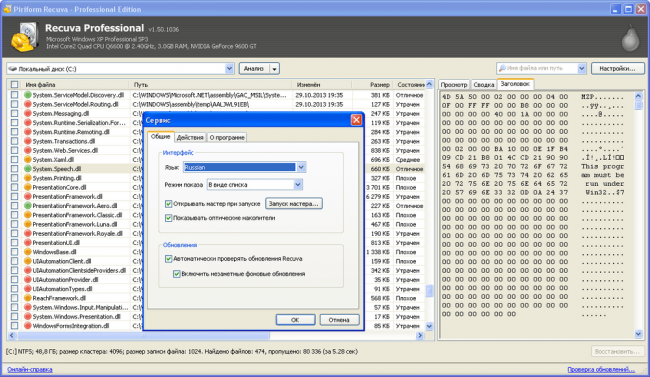
Опытные пользователи могут воспользоваться дополнительными настройками, для чего выбираются разделы «Общие», «Действия», «Дополнительно» и «Диски».
Как пользоваться программой
Для эффективного и правильного использования Recuva целесообразно пользоваться инструкцией. Поэтому учитываются следующие правила:
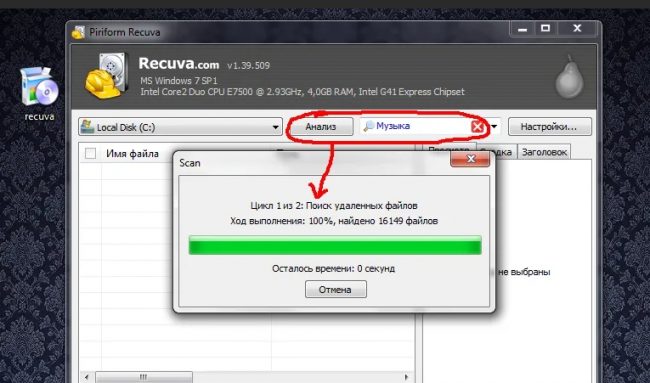
- сначала программа скачивается и устанавливается на компьютер;
- после первого запуска открывается мастер-помощник, благодаря которому даже новичок сможет понять предназначение каждой кнопки, а также разберется в базовых настройках;
- далее можно сразу приступать к непосредственному поиску нужных данных;
- выбираются файлы, которые надо найти, для чего можно указать изображения, видеоролики, документы или аудиофайлы;
- далее указывается путь, где предположительно находились данные;
- начинается сканирование внутреннего диска или внешнего хранилища;
- допускается сразу включить настройки, при которых мастер-помощник будет запускаться сразу после включения компьютера;
- после окончания сканирования появляется перечень найденных файлов, которые были удалены ранее;
- о каждом имеющемся файле можно получить подробные сведения, например, дату создания и удаления, размер или другие данные;
- для некоторых документов предлагается функция предварительного просмотра;
- для восстановления найденного файла нажимается кнопка «Восстановить»;
- при необходимости оставшиеся элементы можно полностью удалить, поэтому их невозможно будет найти в будущем.
Безвозвратно стираются исключительно файлы, которые ранее уже удалялись пользователем.
Дополнительно можно воспользоваться расширенным поиском, для чего информация ищется в текстовых или офисных документах, а также страницах HTML. Найденные файлы пользователь самостоятельно сортирует по дате создания или удалению, размеру, состоянии, а также имени.
О преимуществах и недостатках из отзывов
К плюсам использования Recuva для поиска удаленных файлов относится:
- бесплатное распространение утилиты;
- наличие интуитивно понятного интерфейса, поэтому даже новичок сможет понять предназначение каждой опции;
- возможность восстановить файл любого формата или размера;
- применение быстрого запуска для оперативного сканирование компьютера;
- восстановление файлов не только с компьютера, но и внешних носителей;
- реставрация поврежденных дисков, которые предварительно даже были отформатированы;
- программа полностью русифицирована.
Еще одним преимуществом считается безопасное удаление файлов. К недостаткам относится то, что утилита не восстанавливает удаленные папки, а также во время поиска находится множество ненужных данных. Не все найденные файлы допускается восстановить.
Аналоги
Кроме Recuva можно пользоваться и другими аналогичными программами, предназначенными для восстановления файлов. К самым популярным аналогам относится:
- HDD Recovery Pro. Программа позволяет автоматически восстанавливать разные виды данных с дисков или съемных носителей. При этом включается режим копирования информации. Удаленные или поврежденные файлы легко открыть и восстановить. К дополнительным функциям относится исправление архивов диска.
- PhotoRec. Бесплатная утилита позволяет восстановить потерянные или удаленные видеозаписи, документы или архивы. Работает софт на компьютере с любой файловой системой. Поскольку программа работает в режиме чтения, то не вносятся какие-либо корректировки в данные.
- CardRecovery. Утилита предназначена для восстановления снимков с карт памяти фотоаппаратов. Она поддерживает множество форматов, к которым относится MicroCD, SDHC, Compact Flash Card, SD Card и другие.
- Smart Image Recovery. Программа используется для восстановления фотографий или рисунков, которые хранятся на поврежденных носителях памяти. Достать сведения можно даже с отформатированных носителей или портативных устройств. Утилита обладает функцией глубокого сканирования, а также обеспечивается эффективное восстановление изображений, которые можно сохранить в формате jpg, gif и png.
- Flash Drive Recovery. Утилита используется для восстановления данных с внешних носителей. Она взаимодействует с разными флешками, картами памяти и жесткими дисками. Софт считается универсальным, поэтому обеспечивается восстановление различных видов файлов, к которым относятся документы, музыка, фотографии или видеозаписи.
Каждая программа обладает своими особенностями, поэтому перед скачиванием и установкой рекомендуется оценить имеющиеся функции.
Видео-обзор программы:
Recuva – это популярная бесплатная утилита, предназначенная для восстановления утерянных файлов. Она позволяет восстановить поврежденные документы, а также работает как с внутренней памятью компьютера, так и с разными съемными носителями. Она обладает многими преимуществами перед аналогами, а также считается очень простой в использовании. Программа подходит как для опытных пользователей, так и для новичков.
Источник: junior3d.ru
Recuva – простое восстановление удаленных файлов
Recuva – условно-бесплатная программа восстановления удаленных или поврежденных файлов разных форматов с жесткого диска компьютера, USB-флеш накопителя, карты памяти и подобных устройств.
Программа Recuva работает с популярными файловыми системами: NTFS, FAT32 и exFAT. В бесплатном варианте присутствуют функции, которых достаточно для большинства задач обычного пользователя. Платная версия Recuva Professional предлагает дополнительные функции: работа с виртуальными дисками, автоматическое обновление и премиум поддержка.
Немаловажным фактором является то, что кроме инсталлятора программа также поставляется в портативной версии, не требующей установки. Благодаря этому ее можно запускать с флешки, предварительно распаковав из скачанного архива и, таким образом, уберечь восстанавливаемые файлы на системном диске от перезаписи. Следует отметить, что от установки Recuva тоже есть плюсы, а именно команды вызова восстановления файлов из контекстного меню корзины и папок в проводнике Windows.

Скачать Recuva с официального сайта.
Установка Recuva
Если Вы решили установить программу, запустите скачанный инсталлятор и следуйте его шагам, как при установке любого программного обеспечения в Windows. На момент написания статьи Recuva предлагает дополнительно установить CCleaner – программу-оптимизатор работы компьютера, позволяющую надежно удалять файлы. Действуйте по своему усмотрению, поставив или убрав соответствующую галочку в инсталляторе.
Использование Recuva
Первый запуск (выбор русского языка)
Во время первого запуска будет открыт мастер Recuva. Закройте его, нажав кнопку «Cancel». В главном окне программы откройте настройки (кнопка «Options…»). На вкладке «General» выберите русский язык из списка «Language», нажмите кнопку «OK» и перезапустите программу, чтобы снова открылось окно мастера Recuva.
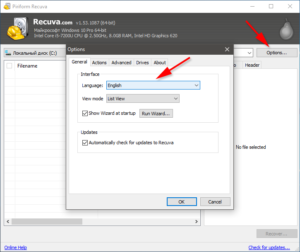
Различия режимов
Программа может работать в двух режимах: простом (мастер Recuva) и расширенном. Последний отличается наличием области предпросмотра содержимого для поддерживаемых типов файлов (изображения, например), дополнительной информации (размер, дата создания, перезаписанные кластеры, чем перезаписаны и др.) и заголовка (начала файла) в HEX и ASCII виде.
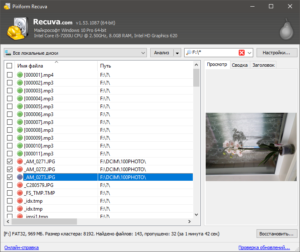
Также расширенный режим позволяет добавлять в фильтр собственные расширения файлов. Кроме того, доступны дополнительные опции сканирования и восстановления (см. ниже раздел «Расширенный режим»). Вы можете начать работать в мастере Recuva и, в случае необходимости, переключиться в расширенный режим (присутствует кнопка в результатах сканирования).
Мастер Recuva (простой интерфейс)
Во время запуска программы появляется пошаговый мастер Recuva. Его можно отключить, поставив галочку «Не открывать мастер при запуске» на первом шаге, но, если Вы используете программу впервые, рекомендуем с ним ознакомиться.

На втором шаге укажите, какие именно типы файлов Вы ищете для восстановления. Если нужно найти все, оставьте активным первый пункт «Все файлы».
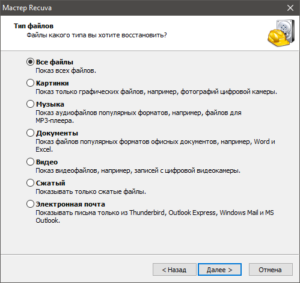
На третьем шаге укажите расположение, где искать файлы, выбрав соответствующий пункт. Желательно как можно конкретней указать место, чтобы ускорить процесс сканирования.
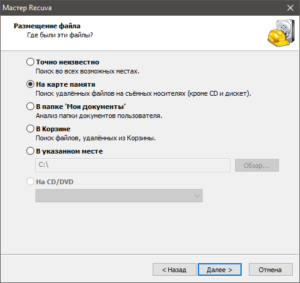
На последнем шаге можно активировать опцию «Включить углублённый анализ», чтобы Recuva нашла больше файлов (особенно полезно после форматирования диска). Углублённый анализ занимает больше времени.
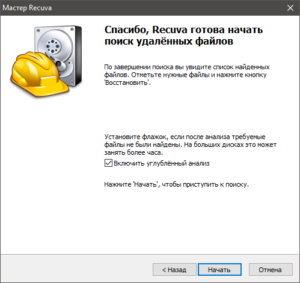
Нажмите кнопку «Начать» для запуска поиска удаленных данных. По окончании сканирования Вы увидите список найденных файлов. Рядом с именем каждого файла присутствует кружочек определенного цвета, сигнализирующий о его состоянии:
- зеленый – файл не поврежден;
- желтый – файл частично перезаписан другими файлами;
- красный – файл утрачен.
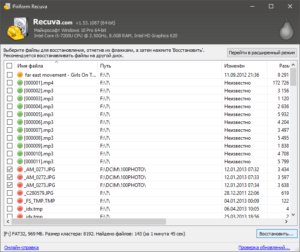
Независимо от цвета кружочка попробуйте восстановить важный Вам файл. По собственному опыту можем сказать, что даже файл, помеченный зеленым флажком, может быть поврежденным или неполным и наоборот.
Для восстановления отметьте нужные файлы галочками, нажмите кнопку «Восстановить…» и укажите место сохранения.
Важно! Никогда не сохраняйте файлы на диск, с которого Вы их восстанавливаете, иначе есть риск безвозвратно потерять данные вследствие их перезаписи.
Расширенный режим
Так же как и в мастере Recuva, в расширенном режиме нужно выбрать устройство, тип восстанавливаемых данных (по желанию) и дополнительные опции, а затем нажать кнопку «Анализ». Если нужно уточнить фильтр, после выбора типа данных еще раз кликните по полю поиска и добавьте свое расширение в строку, придерживаясь установленного формата записи.
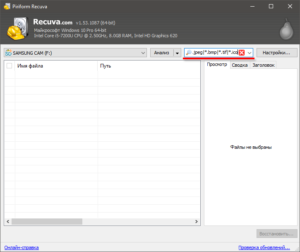
Расширенные настройки
Нажмите кнопку «Настройки…» в главном окне приложения Recuva и в открывшемся диалоге настроек переключитесь на вкладку «Действия». Здесь находятся расширенные настройки поиска и восстановления. Включайте их по своему усмотрению.
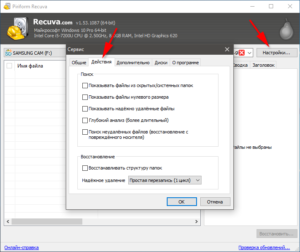
Некоторые важные настройки
Раздел «Поиск»
Среди расширенных настроек хотелось бы отметить опцию «Глубокий анализ (более длительный)». Так же как и в мастере Recuva, ее включение позволяет найти больше файлов (полезно, если диск был отформатирован).
Опция «Поиск неудалённых файлов (восстановление с повреждённого носителя)» может помочь восстановить файлы, которые присутствуют на диске, но они повреждены и не могут быть скопированы обычным способом.
Раздел «Восстановление»
Опция «Восстановить структуру папок» позволяет восстановить файлы вместе с папками, в которых они раньше хранились.
Поле «Надежное удаление» позволяет выбрать алгоритм перезаписи удаленных файлов, чтобы их невозможно было в будущем восстановить. Подробнее читайте в статье: «Надежное удаление файлов».
Оцените статью: /rating_on.png)
/rating_on.png)
/rating_on.png)
/rating_on.png)
/rating_on.png) 5,00 из 5 (голосов: 2)
5,00 из 5 (голосов: 2)
Источник: it-handbook.com
Что делает программа Recuva?

Данная программа является весьма распространенным инструментом восстановления удаленных файлов с компьютера, флешек и других носителей информации. У многих программа Recuva находится на компьютере сразу после его покупки. И это не с проста. В данной статье мы подробнее расскажем об этой программе, и вы узнаете как с помощью Recuva восстановить удаленные файлы и папки.
Плюсы программы Recuva?
Стоит начать с того, что разработчиками данной программы является та же компания, что и программы Ccleaner. Той самой, при помощи которой осуществляется чистка компьютера от мусорных файлов.
Несомненно сильной стороной Recuva является то, что она бесплатная и полностью на русском языке.
Благодаря этому любой, даже самый неопытный пользователь легко сможет попробовать восстановить удаленные файлы.
Понятный интерфейс программы, сделанный в виде мастера, всего за несколько шагов получит от вас все данные, необходимые для запуска процедуры восстановления.
Вам нужно будет лишь указать что искать и где. Далее программа сделает все сама. Предложит список файлов, которые подлежат восстановлению, среди которых нужно будет отметить галочками нужные и нажать кнопку “Восстановить”.
Recuva как пользоваться?
Здесь все просто. Скачиваете программу по ссылке ниже, запускаете установочный файл.
В первом открывшемся окне ставим переключатель внизу в противоположное состояние, чтобы отменить дополнительно установку Ccleaner.
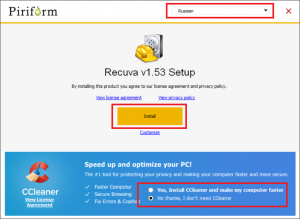
Параметры установки программы Recuva
В правой верхней части выбираем русский язык, чтобы Recuva была русифицирована.
Далее жмем “Install” и установка программы начнется.
Буквально через минуту появится окно об успешном окончании установки, в котором нажимаем кнопку “Finish” или “Завершить“.
Запускаем Recuva через ярлык на рабочем столе. Сразу после этого запустится мастер, благодаря которому можно попробовать восстановить удаленные файлы в несколько шагов.
Стоит учесть, что вероятность восстановления файлов очень высока, если удаление произошло относительно недавно – день иди два. Если же удаление произошло давно и на предполагаемое место расположения удаленных файлов уже были записаны другие данные, то вероятность восстановление существенно снижается.
В первом шаге мастер просто поприветствует вас. Жмем “Далее“.
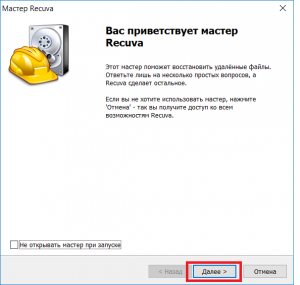
Первый шаг мастера восстановления в Recuva
Затем он спросит вас файлы какого типа нужно искать. Выбираете нужный вариант и жмете “Далее“.
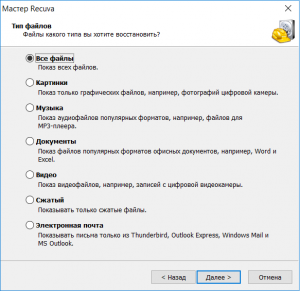
Второй шаг – выбор типов файлов
Затем нужно выбрать расположение удаленных файлов. Другими словами указать мастеру где искать файлы. Это может быть не только конкретное место на жестком диске, но также и флеш карта.
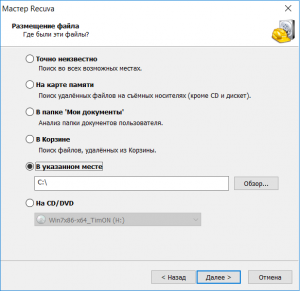
Третий шаг – указание места поиска файлов
На последнем этапе есть галочка углубленного анализа. По умолчанию она не установлена. Если ее поставить, то программа максимально подробно и качественно просмотрит выбранное вами место на наличие удаленных файлов, но это может занять много времени.
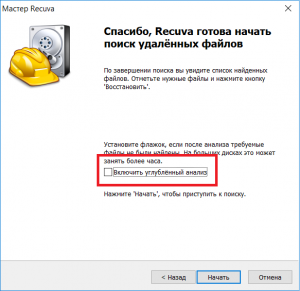
Параметры углубленного анализа
Поэтому для начала попробуйте просканировать без этой галочки, а если файлы найдены не будут, то повторите процедуру, но уже установив ее.
Жмем “Начать” и Recuva запустит процесс поиска и анализа удаленных файлов.
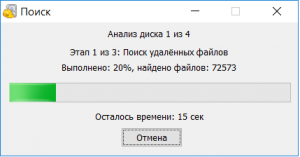
Процесс сканирования и поиска удаленных файлов
По окончании данного процесса будет отображено окно со всеми найденными файлами. Обратите внимание на цвет круша в левой части окна на против каждого файла. Если он зеленый, то восстановление возможно с высокой вероятностью, а если он красный, то восстановление данного файла будет затруднительно.
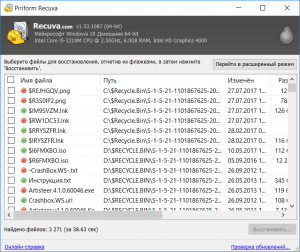
Вам остается лишь отметить галочками нужные файлы и нажать кнопку “Восстановить“.
Программа спросит вас в какую папку восстановить файлы и запустит процесс восстановления.

Указание места расположения восстановленных файлов
Если вас интересует восстановление удаленных файлов, то советуем вам обратить внимание на программу R-Studio. Она очень хорошо справляется с этой задачей.
Лучшая благодарность автору — репост к себе на страничку:
Источник: helpadmins.ru